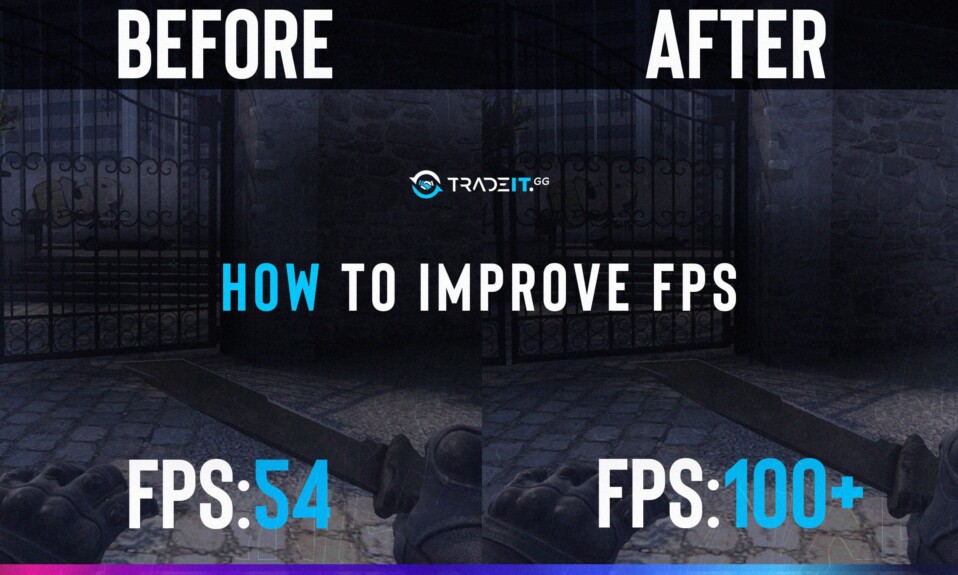
Ingat pertempuran AWP epik tadi? Sekarang bidikan Anda tampaknya terhubung lebih lambat daripada dial-up pada hari yang berangin. Tidak ada yang ingin keterampilan mereka dibayangi oleh frame rate seperti tayangan slide. Panduan ini adalah senjata Anda melawan lag, rencana pertempuran untuk mengubah pengalaman CS2 Anda “Pesona retro” ke “Operator yang lancar.”
Kunci takeaways
- Optimalisasi Sistem: Cocokkan atau melebihi persyaratan yang disarankan CS2, tutup aplikasi latar belakang, dan pertimbangkan peningkatan perangkat keras seperti RAM yang lebih cepat
- Pengaturan Game: Resolusi keseimbangan, rasio aspek, dan opsi grafis sambil menonaktifkan sinkronisasi vertikal untuk mengurangi input lag
- Opsi Lanjutan: Gunakan opsi peluncuran dan pengaturan khusus NVIDIA/AMD untuk menyempurnakan kinerja untuk pengaturan perangkat keras khusus Anda
Mengapa FPS Anda Rendah
💡
Penyebab umum FPS rendah di CS2
- Pengemudi yang sudah ketinggalan zaman – Driver kartu grafis membutuhkan pembaruan rutin untuk kinerja yang optimal
- Aplikasi latar belakang yang haus sumber daya – Program lain yang mengonsumsi sumber daya CPU/RAM
- Pengaturan game suboptimal – Pengaturan terlalu tinggi untuk kemampuan perangkat keras Anda
- Keterbatasan perangkat keras – Komponen yang tidak memenuhi persyaratan game
- Pembaruan game terbaru – tambalan baru terkadang memperkenalkan masalah kinerja
Debugging adalah semua tentang mundur, memahami apa yang mungkin menyebabkan permainan Anda berjalan lebih lambat daripada Internet Explorer. Apakah ini pembaruan? Apakah ini hanya masalah pengaturan? Atau adakah sesuatu yang lebih untuk masalah ini? Itulah langkah pertama untuk mencari tahu masalah CS2 FPS yang rendah.
1
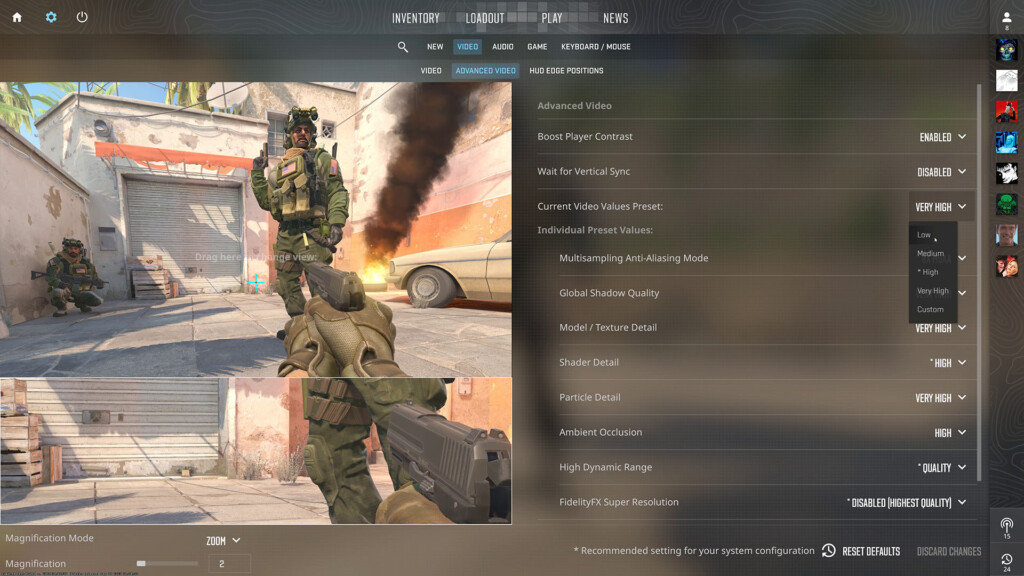
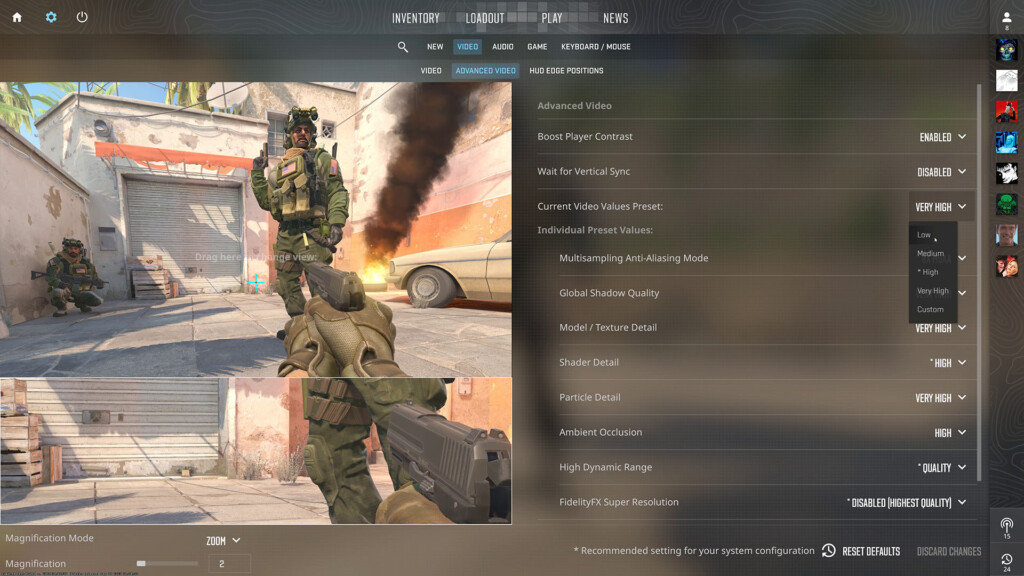
Temukan keseimbangan sempurna antara visual dan kinerja dengan menyesuaikan pengaturan kunci ini untuk kinerja CS2 yang lebih baik:
Bayangan
Lebih rendah dari tinggi ke sedang/rendah untuk keuntungan FPS yang signifikan. Bayangan sangat padat sumber daya tetapi kurang kritis untuk permainan kompetitif.
Anti-Aliasing (AA)
Coba MSAA 2X atau 4X alih -alih nilai yang lebih tinggi, atau nonaktifkan sepenuhnya untuk peningkatan kinerja maksimum.
Kualitas tekstur
Tekstur menengah menawarkan keseimbangan yang baik antara kejelasan visual dan kinerja, terutama pada GPU dengan VRAM terbatas.
Sesuaikan pengaturan satu per satu dan perhatikan perubahan FPS dengan setiap modifikasi untuk mengidentifikasi pengaturan mana yang paling memengaruhi sistem Anda.
2
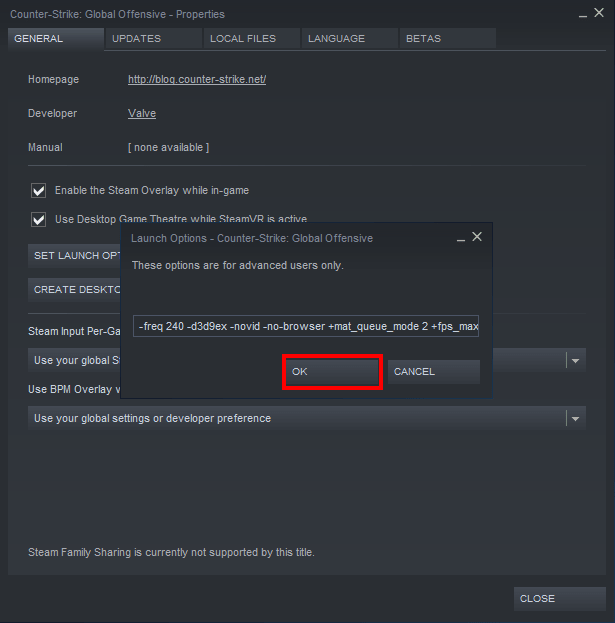
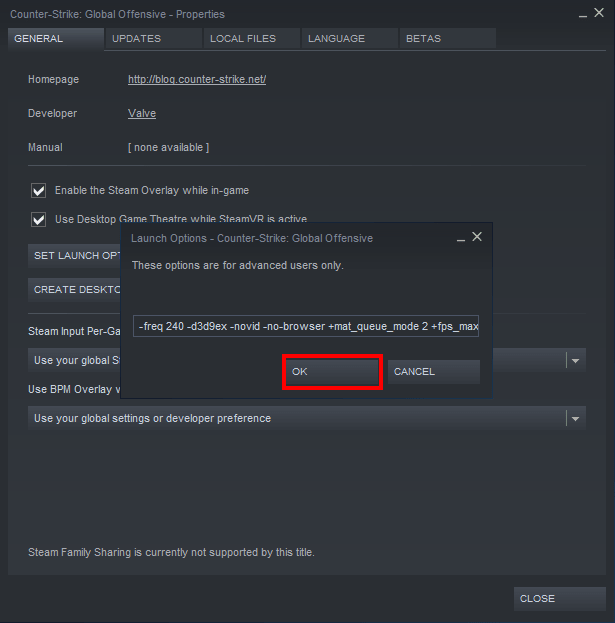
Tambahkan opsi peluncuran ini melalui Steam ke kinerja Fine-Tune CS2:
Opsi peluncuran akses dengan mengklik kanan CS2 di Steam → Properties → General → Opsi Peluncuran.
3
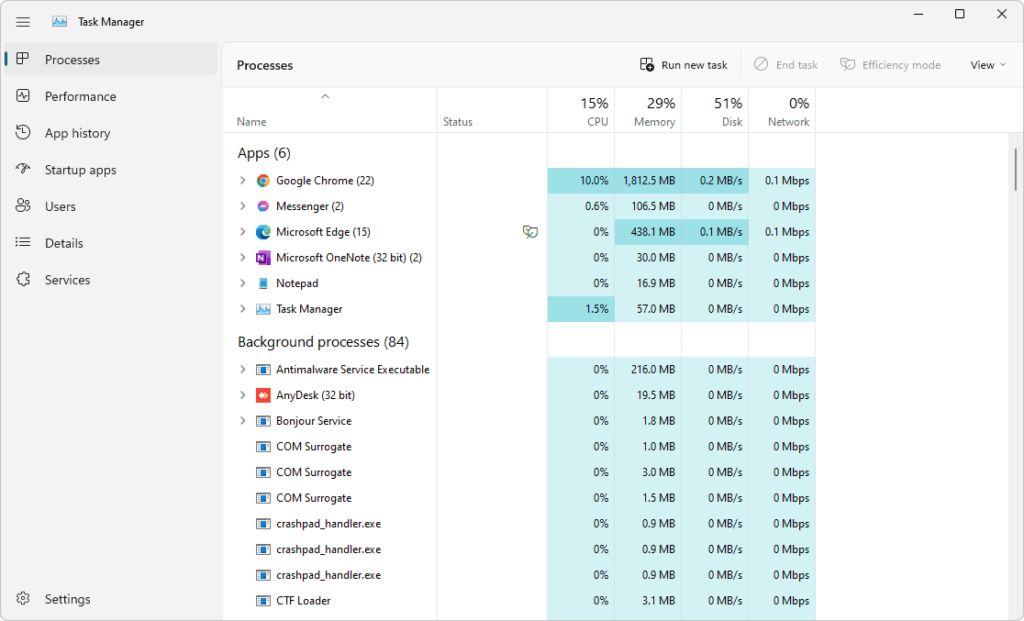
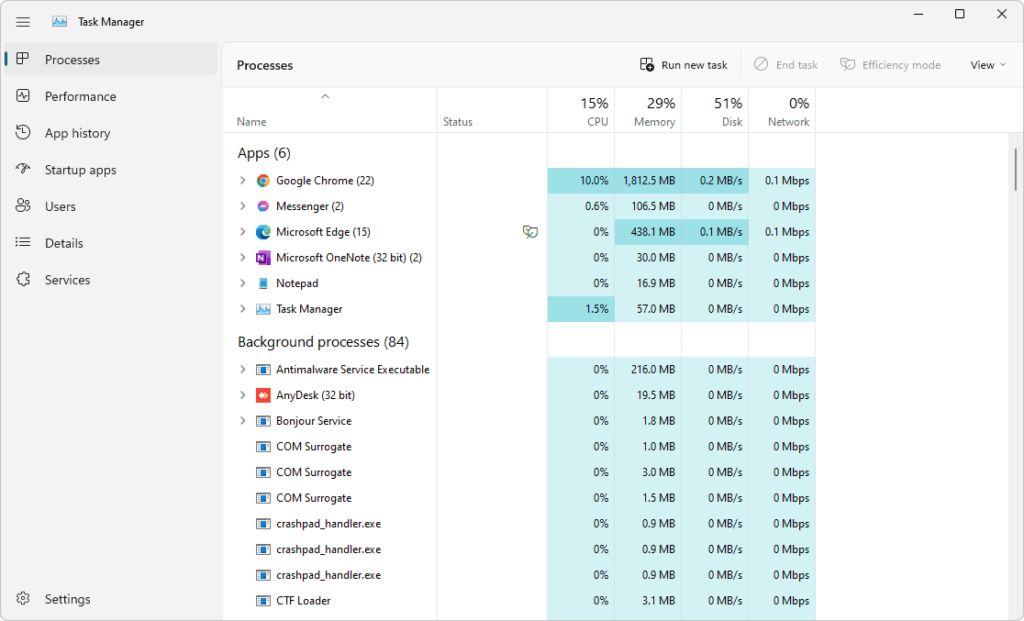
Aplikasi latar belakang secara diam -diam mencuri sumber daya dari CS2. Inilah cara mematikannya:
- Tekan
Ctrl + Shift + Escuntuk membuka manajer tugas - Urutkan berdasarkan CPU atau penggunaan memori untuk mengidentifikasi babi sumber daya
- Klik kanan program yang tidak perlu dan pilih “Tugas Akhir”
- Fokus pada browser, aplikasi media, dan manajer unduh
Gunakan Windows Startup Manager untuk mencegah aplikasi heavy sumber daya diluncurkan secara otomatis saat Anda mem-boot PC Anda.
4
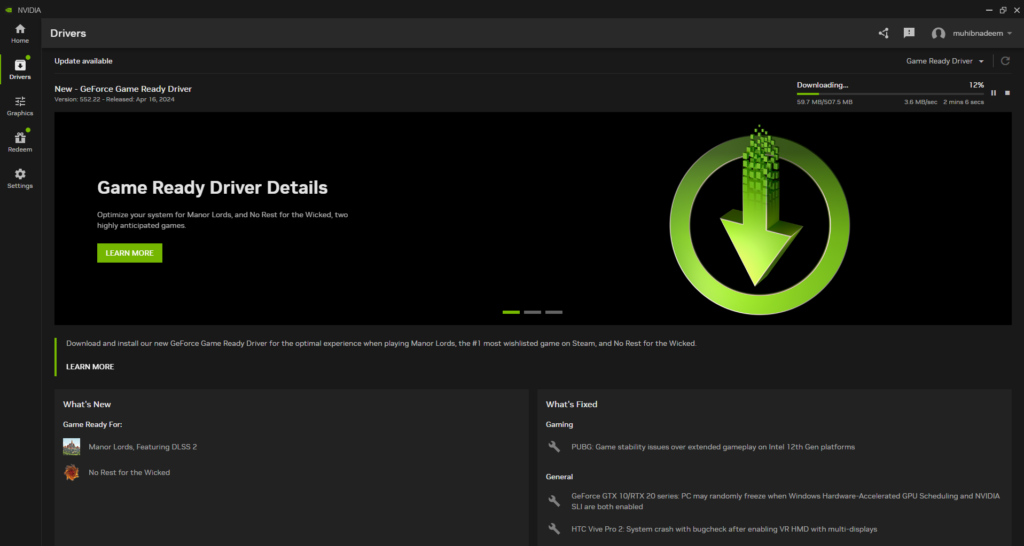
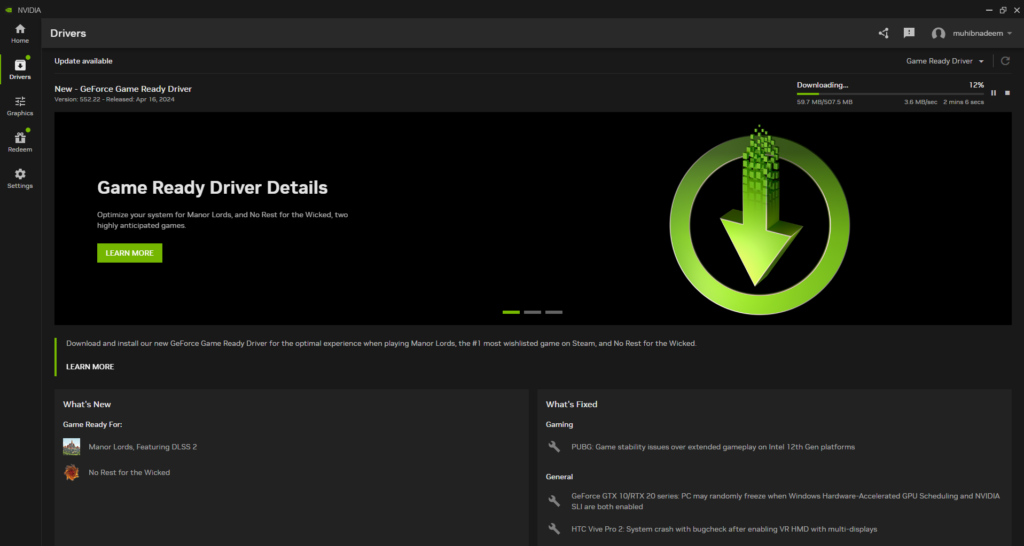
Driver grafis yang sudah ketinggalan zaman dapat sangat membotolkan kinerja CS2. Perbarui milik Anda dengan:
- Identifikasi Model GPU Anda di Pengaturan Tampilan → Tampilan Lanjutan → Properti Adaptor
- Kunjungi situs web pabrikan (NVIDIA, AMD, Intel)
- Unduh dan instal driver terbaru untuk model spesifik Anda
- Pilih “Instalasi Bersih” untuk menghapus file sisa
Untuk pengguna NVIDIA, optimalkan profil CS2 Anda di panel kontrol NVIDIA untuk keuntungan FPS tambahan.
5
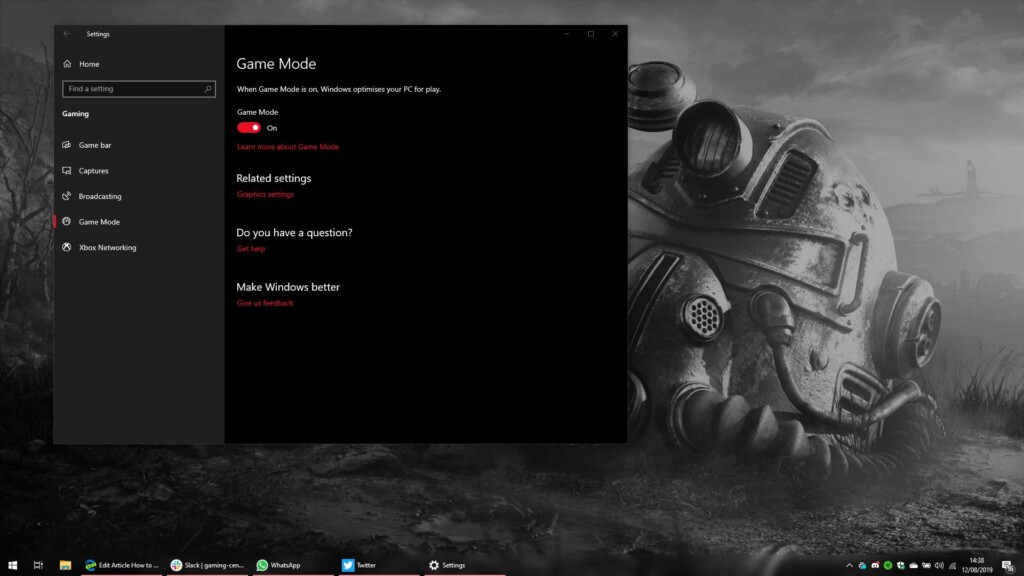
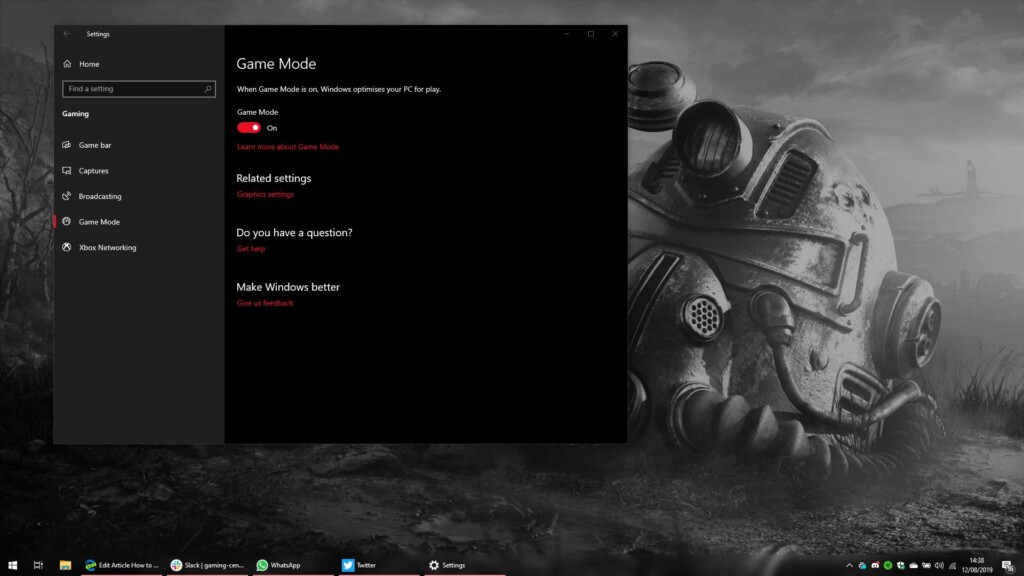
Windows memiliki pengaturan tersembunyi yang dapat memprioritaskan kinerja game:
- Mode Game: Cari “Mode Game” di Windows Search → Takakan “ON”
- Efek Visual: Klik kanan PC ini → Properties → Pengaturan Sistem Lanjutan → Tab Lanjutan → Kinerja → Pengaturan → Pilih “Sesuaikan Kinerja Terbaik”
- Paket Kekuasaan: Panel Kontrol → Opsi Daya → Pilih “Kinerja Tinggi”
Nonaktifkan fitur Windows Game Bar dan Game DVR jika Anda tidak menggunakannya, karena mereka mengkonsumsi sumber daya saat berjalan di latar belakang.
6


FSR membuat game di resolusi yang lebih rendah kemudian meningkatkannya dengan cerdas, meningkatkan FPS dengan kehilangan kualitas visual yang minimal:
- Luncurkan CS2 dan Buka Pengaturan → Video → Video Lanjutan
- Temukan “Fidelityfx Super Resolution” dan aktifkan
- Pilih preset berdasarkan preferensi Anda:
- Kualitas: Boost fps minor dengan visual yang sangat baik
- Seimbang: Opsi Tengah Tengah yang Baik
- Pertunjukan: Keuntungan FPS maksimum dengan beberapa kompromi visual
FSR bekerja dengan kartu grafis apa pun – jika Anda bermain dengan resolusi peregangan di CS2, cobalah FSR untuk kinerja yang lebih baik.
7


Jika tweak perangkat lunak tidak cukup, pertimbangkan peningkatan perangkat keras strategis ini untuk memenuhi persyaratan sistem CS2:
- RAM: Tingkatkan ke 16GB DDR4 atau lebih baik untuk gameplay yang lebih halus
- SSD: Memindahkan CS2 ke SSD mengurangi waktu pemuatan dan stutter streaming tekstur
- GPU: Kartu mid-range seperti GTX 1660 atau RX 5600 XT dapat menangani CS2 pada pengaturan tinggi
- CPU: CS2 mendapat manfaat besar dari CPU dengan kinerja inti tunggal yang tinggi
Pantau penggunaan sumber daya dengan Task Manager untuk mengidentifikasi kemacetan sistem Anda sebelum berinvestasi dalam peningkatan.
8
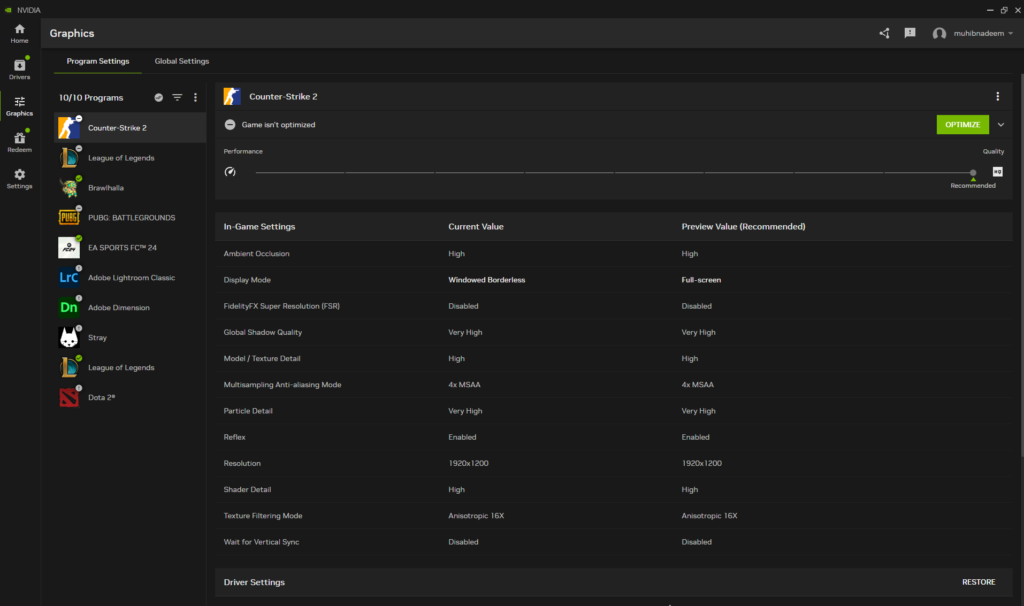
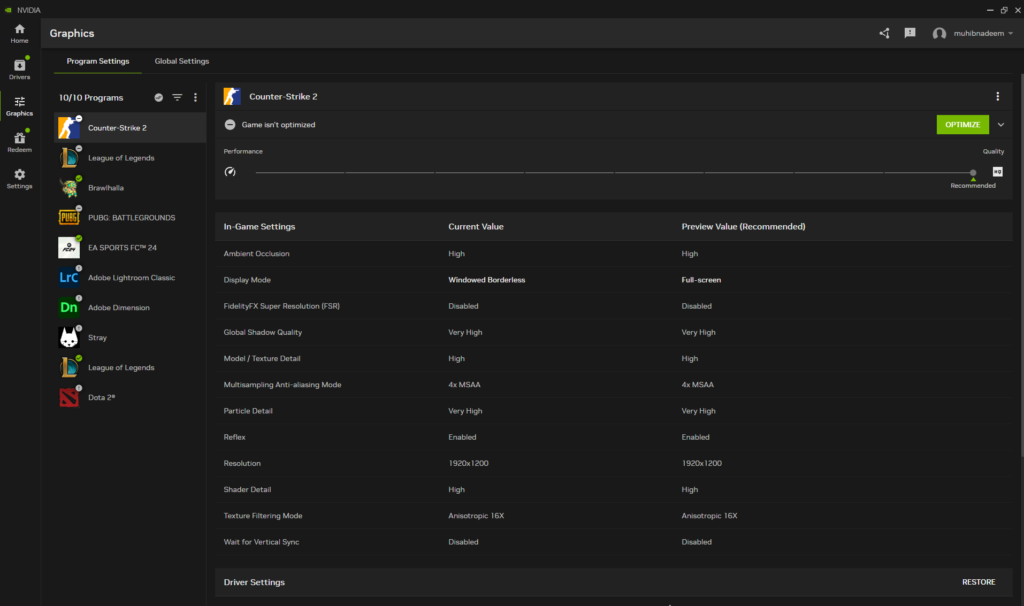
Pengguna GPU NVIDIA dapat meningkatkan kinerja melalui panel kontrol NVIDIA:
- Klik kanan Desktop → Panel Kontrol NVIDIA
- Pergi ke Pengaturan 3D → Pengaturan Program
- Tambahkan CS2 dan konfigurasikan pengaturan ini:
- Manajemen Daya: Lebih suka kinerja maksimum
- Kualitas pemfilteran tekstur: Pertunjukan
- Mode latensi rendah: Ultra
- Optimalisasi Berikat: Pada
Teknologi refleks NVIDIA dapat secara signifikan mengurangi lag input di CS2-memungkinkannya dalam game untuk keunggulan kompetitif.
Apakah file game Anda rusak?
Jika Anda telah mencoba optimisasi di atas tetapi masih mengalami kinerja yang buruk atau crash acak, file permainan Anda mungkin rusak. Verifikasi integritas file game Anda melalui Steam:
- Klik kanan CS2 di Perpustakaan Steam Anda
- Pilih Properti → File Lokal
- Klik “Verifikasi Integritas File Game”
- Tunggu proses untuk menyelesaikan dan memperbaiki file yang rusak
Jika permainan Anda membeku atau menabrak saat mencoba mengoptimalkan kinerja, lihat pemandu pemecahan masalah khusus kami seperti CS2 perbaikan pembekuan secara acak dan cara memperbaiki crash crote-strike 2.
Ringkasan
Rekap cepat
- Mengoptimalkan Pengaturan Game: Sesuaikan bayangan, anti-aliasing, dan kualitas tekstur untuk rasio kinerja terhadap visual terbaik
- Tweak Sistem: Tutup aplikasi latar belakang, perbarui driver, dan aktifkan Mode Game Windows
- Opsi Lanjutan: Gunakan opsi peluncuran dan pengaturan khusus GPU untuk optimasi lebih lanjut
- Pertimbangkan FSR: Aktifkan Resolusi Super Fidelityfx AMD untuk peningkatan FPS yang signifikan dengan dampak visual minimal
- Peningkatan strategis: Jika memungkinkan, tingkatkan RAM, beralih ke SSD, atau berinvestasi dalam GPU/CPU yang lebih baik
Kami telah membahas banyak landasan di posting ini, dari mengoptimalkan sistem tweak dan pengaturan dalam game hingga meningkatkan perangkat keras dan pemecahan masalah masalah FPS. Jelas bahwa mengoptimalkan pengalaman CS2 Anda melibatkan kombinasi tweak perangkat lunak, peningkatan perangkat keras, dan sedikit coba -coba. Tetapi dengan wawasan dan tips yang dibagikan di posting ini, Anda sekarang diperlengkapi untuk membawa gameplay CS2 Anda ke level berikutnya.
Pertanyaan yang sering diajukan
Untuk meningkatkan FPS Anda di CS2, mengoptimalkan tweak sistem, menyesuaikan pengaturan dalam game dan video, meningkatkan perangkat keras, menggunakan teknologi seperti Fidelityfx Super Resolution, dan meminimalkan lag input. Langkah -langkah ini dapat membantu meningkatkan pengalaman bermain game Anda.
Persyaratan sistem yang disarankan untuk CS2 adalah Windows 10, Intel Core i5 750 atau CPU lebih tinggi, RAM 8 GB minimum, kartu video yang kompatibel dengan DirectX 11 dengan setidaknya 1 GB VRAM, DirectX Versi 11, dan ruang penyimpanan yang tersedia 85 GB.
Fidelityfx Super Resolution meningkatkan FPS di CS2 dengan memberikan resolusi yang lebih rendah dan meningkatkan gambar untuk meningkatkan kualitas tanpa kerugian yang signifikan dalam kesetiaan visual, menghasilkan kinerja yang lebih baik.
NVIDIA Refleks Latensi rendah mengurangi input lag dengan meminimalkan keterlambatan antara tindakan Anda dan eksekusi mereka dalam permainan, yang mengarah ke pengalaman game yang lebih cepat dan lebih responsif.
Untuk memecahkan masalah FPS umum di CS2, sesuaikan opsi peluncuran Anda dan pastikan driver dan tambalan game Anda terkini untuk mengatasi kemacetan sistem dan konflik perangkat lunak. Langkah -langkah ini dapat membantu meningkatkan pengalaman bermain game Anda.
Gaming Center
Gaming center adalah sebuah tempat atau fasilitas yang menyediakan berbagai perangkat dan layanan untuk bermain video game, baik di PC, konsol, maupun mesin arcade. Gaming center ini bisa dikunjungi oleh siapa saja yang ingin bermain game secara individu atau bersama teman-teman. Beberapa gaming center juga sering digunakan sebagai lokasi turnamen game atau esports.
Comments are closed, but trackbacks and pingbacks are open.